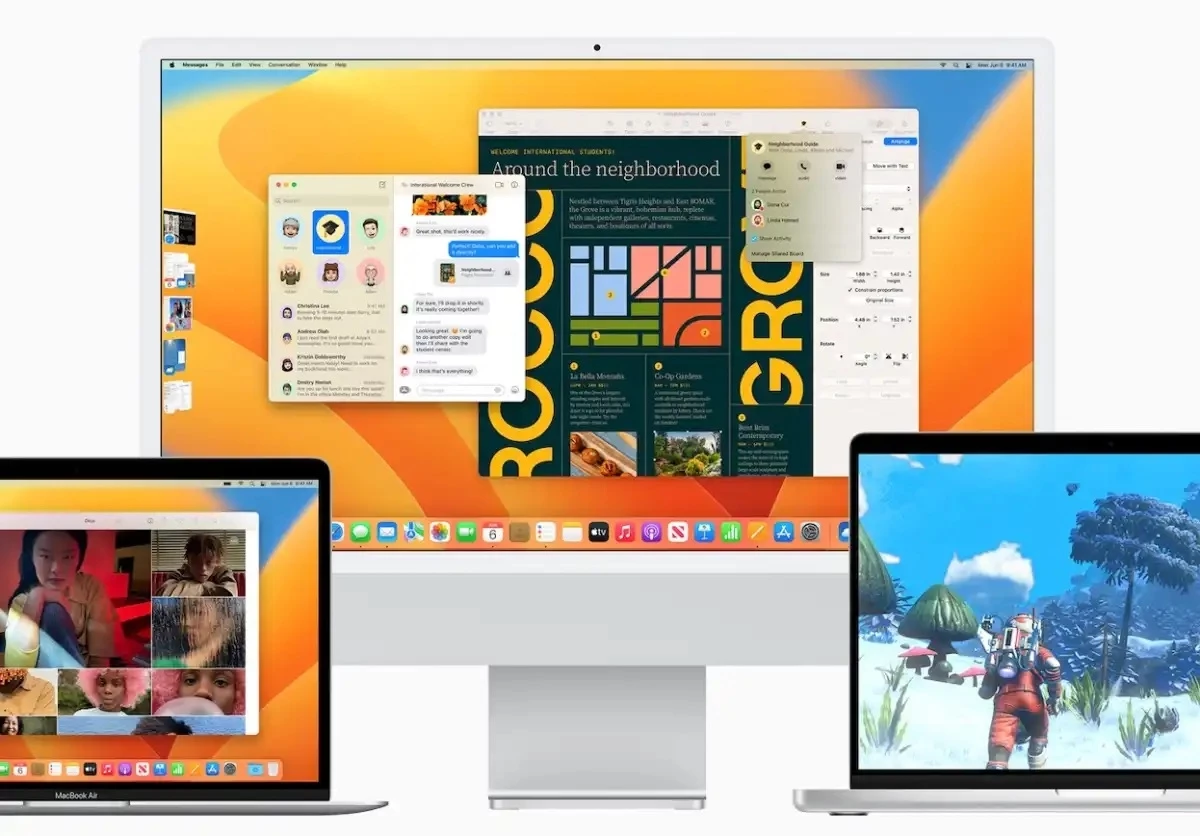
آموزش نصب نسخه بتا مک او اس ونتورا
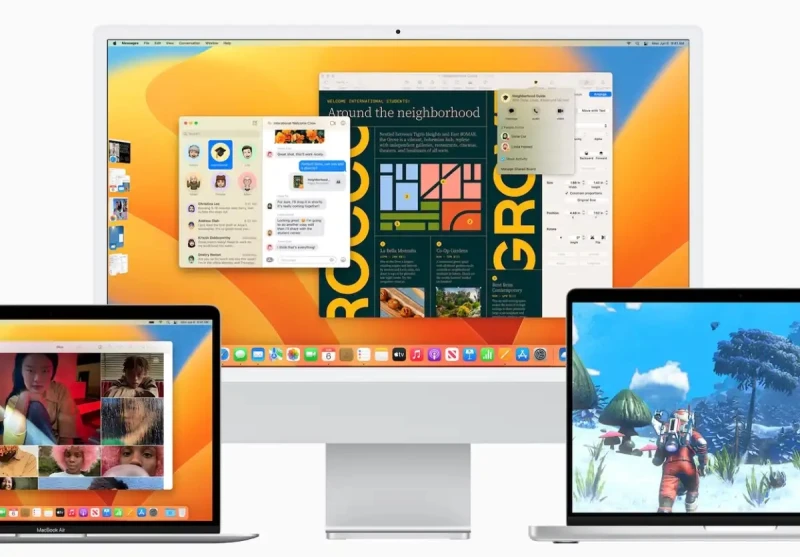
در این مقاله روش دانلود نسخه بتا توسعه دهنده و بتا عمومی مک او اس و همچنین آموزش نصب نسخه بتا مک او اس بر روی مک (حتی اگر توسعه دهنده نیستید) آورده شده است. با سافت مک همراه باشید.
-----
اگر نمیخواهید تا زمان عرضهی نسخهی بعدی مک او اس، یعنی مک او اس ونتورا (macOS Ventura) که در پاییز امسال برای عموم منتشر میشود، منتظر بمانید، در صورتی که یک توسعه دهنده ثبت شده باشید، میتوانید نسخه بتای توسعه دهنده را دانلود کنید و بقیه نیز میتوانند نسخه بتا عمومی را دانلود کنند. در این مقاله، کارهایی را که باید انجام دهید تا نسخه بتای سیستم عامل بعدی مک را دریافت کنید، و همچنین روش نصب آن را بررسی خواهیم کرد. ضمن اینکه برای شما توضیح خواهیم داد که برای اینکه با مشکلی مواجه نشوید باید به چه نکاتی توجه داشته باشید.
در صورتی که تمایل دارید قبل از نصب مک او اس ونتورا اطلاعات بیشتری در مورد آن به دست آورید، مقاله دیگر ما با عنوان «مک او اس ونتورا: هرآنچه باید در مورد مک او اس 13 بدانید» را مطالعه کنید. همچنین مطالعه مقاله «مک او اس ونتورا در مقایسه با مک او اس مانتری» نیز میتواند برای شما جالب باشد.
تاریخ انتشار نسخه بتا مک او اس ونتورا
اولین نسخه بتا توسعه دهنده ونتورا پس از نطق اصلی WWDC (کنفرانس جهانی توسعه دهندگان اپل) در 6 ژوئن 2022 عرضه شد. این طبیعی است که اپل اولین نسخه بتا را پس از نطق اصلی منتشر کند تا توسعه دهندگان بتوانند کار بر روی آزمایش کردن برنامههای خود را آغاز کنند. اپل سومین نسخه بتای توسعه دنده را در 6 جولای 2022 منتشر کرد.
نسخه بتا عمومی در 11 جولای 2022 منتشر شد.
چه کسانی میتوانند نسخه بتا مک او اس را دریافت کنند؟
اپل به توسعه دهندگان اجازه میدهد تا نسخههای بتای سیستم عامل را زودتر دریافت کنند تا بتوانند مطمئن شوند که نرمافزارشان در محیط سیستم عامل جدید به خوبی کار میکند. بنابراین آنها میتوانند از ابزارهای جدید موجود در نسخهی بعدی مک او اس استفاده کنند تا برنامههای خود را برای نسخهی نهایی مک او اس بهبود بخشند و پس از عرضهی نسخه نهایی مک او اس، بلافاصله نرمافزارهای خود را عرضه کنند.
اما این فقط توسعه دهندگان نیستند که میتوانند یک نگاه اولیه به سیستم عامل جدید بیندازند. در کنفرانس جهانی توسعه دهندگان در سال 2015 اپل اعلام کرد که به اعضای عمومی نیز اجازه میدهد تا نسخه جدید سیستم عامل مک را به عنوان بخشی از یک برنامه بتای رایگان آزمایش کنند. این بدان معناست که هر کسی میتواند نسخهی جدید مک او اس را قبل از اینکه در اواخر سال برای عموم منتشر شود، دریافت کند.
اگر میخواهید نسخه بتا مک او اس را دریافت کنید، اولین کاری که باید انجام دهید این است که به برنامه بتا اپل بپیوندید (البته در صورتی که قبلاً این کار را نکردهاید). برای کسب اطلاعات بیشتر در این مورد، بخوانید: روش پیوستن به برنامه بتا اپل و مشارکت در آزمایش کردن نرمافزار جدید.
همان طور که توضیح دادیم، دو نوع برنامه بتا اپل وجود دارد. یکی برای توسعه دهندگانی که نیاز به آزمایش برنامههای خود دارند، و دیگری برای اعضای عمومی که مایل به آزمایش نسخههای اولیهی نرمافزار اپل هستند.
اگر میخواهید یک آزمایش کنندهی بتا عمومی باشید، میتوانید برای پیوستن به برنامه نرمافزار بتا اپل در اینجا ثبت نام کنید. اطلاعات بیشتر در مورد ثبت نام در مقالهی ذکر شده در بالا وجود دارد.
اگر به عنوان یک توسعه دهنده به دنبال نسخه بتا توسعه دهنده هستید، بایستی برای ثبت نام در برنامه به اینجا مراجعه کنید. اطلاعات بیشتر در مورد ثبت نام توسعه دهندگان در مقالهی ذکر شده در بالا موجود است.
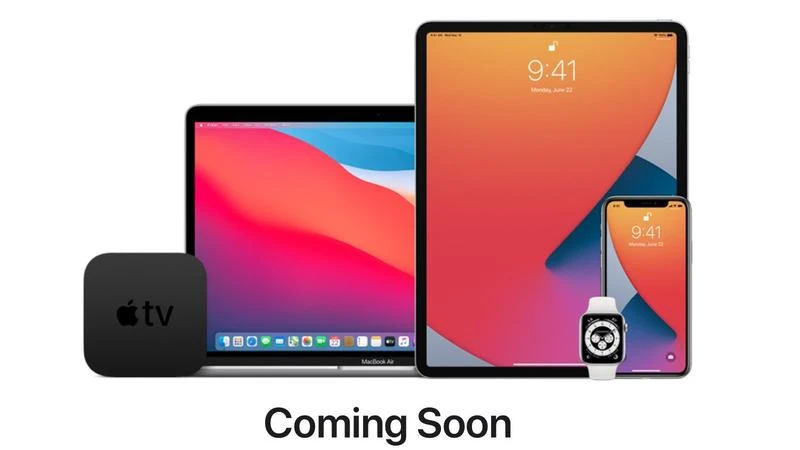
تفاوت بتا عمومی و بتا توسعه دهنده چیست؟
بتای عمومی با نسخه بتایی که از طریق برنامه توسعه دهنده منتشر میشود یکسان نیست، زیرا توسعه دهندگان تمایل دارند بروزرسانیهای مکرر را دریافت کنند، از جمله ویژگیهای جدیدی که در نسخه بتا عمومی وجود ندارد.
آیا نصب نسخه بتا مک او اس امن است؟
قبل از شروع، لازم است که ابتدا یک هشدار بدهیم. طبیعتاً یک نسخهی بتا پتانسیل ناپایدار بودن را دارد. بنابراین، اگر برای انجام کارها به مک خودتان متکی هستید، توصیه نمیشود که آن را بر روی مک خودتان نصب کنید. اگر مک دومی دارید که کاربرد حیاتی ندارد، میتوانید نسخه بتا را بر روی آن نصب کنید. اکیداً توصیه میکنیم که با نصب نسخه بتا مک او اس بر روی مک اصلی خود، همه چیز را به خطر نیندازید، مخصوصاً با نسخههای اولیهی بتا.
اگر مک دوم ندارید، چند راه وجود دارد که بتوانید مک او اس بتا را بر روی مک خود اجرا کنید بدون اینکه خطر از دست دادن اطلاعات یا از کار افتادن مک وجود داشته باشد:
- ما توصیه میکنیم که آن را بر روی یک پارتیشن جدا نصب کنید - که این روزها به آن ولوم گفته میشود (و ایجاد آن بسیار سادهتر از یک پارتیشن است). روش انجام این کار را میتوانید در این مقاله مطالعه کنید: روش بوت دوگانه در مک: اجرای دو نسخه macOS در مک.
- همچنین میتوانید نسخه بتا مک او اس را بر روی یک هارد اکسترنال نصب کرده و آن را از همانجا اجرا کنید. روش اینجام این کار را میتوانید در این مقاله مطالعه کنید: روش نصب مک او اس در یک درایو اکسترنال.
چگونه برای نصب نسخه بتا آماده شویم
اپل در صفحه ثبت نام مک شما، دستورالعملهای واضحی در مورد روش آمادهسازی مک خودتان برای نصب نسخه بتا ارائه میدهد.
در ابتدا، اپل به کاربران توصیه میکند که قبل از نصب هر نسخه بتا مک او اس از اطلاعات و فایلهای خود یک نسخه پشتیبان تهیه کنید. برای کسب اطلاعات بیشتر در این مورد، میتوانید مقالههای «روش تهیه نسخه پشتیبان از مک» و «آموزش استفاده از تایم ماشین برای تهیه نسخه پشتیبان از مک» را مطالعه کنید. همچنین مقاله «بهترین نرمافزار پشتیبانگیری برای مک» میتواند راهنمای خوبی برای شما باشد.
شما باید آخرین نسخه کامل مک او اس را نصب کرده باشید و ما حداقل داشتن 15 گیگابایت فضای ذخیرهسازی در دسترس را توصیه میکنیم، زیرا نسخههای بتای مک او اس بسیار حجیم هستند. در واقع، سال گذشته بسیاری از کاربران در نصب مک او اس بیگ سِر با مشکل مواجه شدند، زیرا به فضای زیادی برای انتقال فایلها نیاز داشت. در صورتی که در مک خود فضای ذخیرهسازی کمی دارید، مقاله «چگونه در مک فضای آزاد ایجاد کنیم» را مطالعه کنید.
توجه داشته باشید که ما توصیه میکنیم که همیشه حداقل 10 درصد فضای خالی در مک خود داشته باشید، بنابراین اگر چنین نیست، انتظار بروز مشکلات را داشته باشید!
روش دریافت نسخه بتا توسعه دهنده مک او اس ونتورا
در اینجا روش دانلود و نصب نسخه بتا مک او اس در مک ذکر شده است.
اگر هنوز به عنوان یک توسعه دهنده ثبت نام نکردهاید، باید در برنامه توسعه دهنده اپل ثبت نام کنید.
- به آدرس developer.apple.com مراجعه کنید.
- بر روی Account کلیک کرده و وارد شوید.
- اگر برای Apple Developer Program (برنامه توسعه دهنده اپل) ثبت نام نکردهاید، میتوانید به این صورت این کار را انجام دهید: بر روی Join the Apple Developer Program (به برنامه توسعه دهندگان اپل بپیوندید) کلیک کرده و سپس در بالا سمت راست بر روی Enroll (ثبت نام کردن) کلیک کنید. پس از آن بر روی Start Your Enrolment (ثبت نام خود را شروع کنید) کلیک کنید. هزینه ثبت نام در برنامه توسعه دهندگان اپل 99 دلار است.
- پس از ثبت نام در برنامه توسعه دهنده اپل، بر روی Discover > macOS > Download کلیک کرده و با حساب کاربری توسعه دهنده یا اپل آیدی خود وارد شوید.
- بر روی Install Profile کلیک کنید تا ابزار جدید macOS Ventura Developer Beta Access Utility (ابزار دسترسی به نسخه بتا توسعه دهنده مک او اس ونتورا) را در مک خود دانلود کنید.
- به پوشه Downloads (دانلودها) در مک خود بروید و بر روی ابزار جدید macOS Developer Beta Access Utility کلیک کنید تا باز شود.
- بر روی macOSDeveloperBetaAccessUtility.pkg دو بار کلیک کنید تا نصب کننده اجرا شود.
- هنگامی که نسخه بتا مک او اس جدید نصب شد، Software Update (بروزرسانی نرمافزار) (در System Preferences / تنظیمات برگزینه سیستم) بررسی میکند که آیا بروزرسانی وجود دارد یا خیر. بر روی Update (بروزرسانی) کلیک کنید تا آخرین نسخه دانلود شود.
- اعلان نصب ونتورا نسخه بتا را مشاهده خواهید کرد، بر روی Continue (ادامه دادن) کلیک کنید.
- با شرایط و ضوابط موافقت کنید (اطلاعات بیشتر در این مورد در ادامه خواهد آمد).
- بر روی Install (نصب) کلیک کنید.
اگر توسعه دهنده نیستید، چگونه میتوانید نسخه بتا مک او اس را دریافت کنید
اگر شما یک توسعه دهنده نیستید، میتوانید نسخه بتا عمومی را نصب کنید. توصیه میکنیم که منتظر نسخه بتا عمومی باشید، اما اگر میخواهید از شانس خود استفاده کرده و ابزار دسترسی بتا مک او اس را از یک سایت شخص ثالث دانلود کنید، احتمالاً این امکان وجود دارد. با این حال، انجام چنین کاری با ریسک زیادی همراه است.
برای اطلاعات بیشتر در مورد دسترسی به macOS Developer Beta Access Utility به ادامه مطلب مراجعه کنید.
سال گذشته و پس از عرضه نسخه بتا مک او اس مانتری، وبسایتهای مختلفی پروفایل مورد نیاز برای نصب نسخه بتای توسعه دهنده را به صورت دانلود رایگان ارائه میکردند. به عنوان مثال، وبسایت BetaInstaller.com پروفایلهای مورد نیاز برای دانلود نسخه بتا مک او اس را ارائه کرده است. همچنین ممکن است بتوانید نسخه بتای آی او اس را نیز از یکی از این سایتها دریافت کنید - باز هم در مورد آنها هشدار میدهیم.
اگر به تکرار یادآوری در مورد اینکه چرا دانلود نسخه بتا از این طریق فکر خوبی نیست نیاز دارید، در اینجا چند دلیل میآوریم که میتواند شما را متقاعد کند:
- اپل از این سایتها پشتیبانی نمیکند و هیچ کنترلی بر آنها ندارد و میتواند تصمیم بگیرد که علیه این سایتها و کاربران آنها اقدام قانونی انجام دهد.
- ما نمیتوانیم هیچ تضمینی برای بیضرر بودن محتوای یافت شده در این سایتها ارائه دهیم. دانلود از آنها کاملاً با مسئولیت خود شما انجام میشود.
ما توصیه میکنیم که بهتر است شما یک آزمایش کننده رسمی نسخه بتا عمومی شوید. روش تبدیل شدن به یک آزمایش کننده بتا اپل را در اینجا پیدا خواهید کرد.
با این حال، اگر در انجام این عمل بالقوه خطرناک خود پافشاری میکنید، کاری که برای نصب نسخه بتا مک او اس در صورتی که یک توسعه دهنده نیستید باید انجام دهید از این قرار است:
- وبسایت مورد نظر را در مک خود باز کرده و لینک دانلود پروفایل بتا مک او اس را پیدا کنید.
- پروفایل را دانلود کنید (شما باید در مک خود تأیید کنید که اجازهی دانلود شدن را میدهید).
- پوشه Downloads (دانلودها) خود را باز کرده و بر روی فایل macosDeveloperBetaAccessUtility.DMG کلیک کنید.
- اکنون بر روی macosDeveloperBetaAccessUtility.pkg کلیک کنید.
- یک ویزارد باز شده و شما را در مراحل نصب نرمافزار راهنمایی میکند. بر روی Continue (ادامه دادن) کلیک کنید.
- مجدداً بر روی Continue (ادامه دادن) کلیک کرده و سپس برای موافقت با شرایط توافقنامه لایسنس نرمافزار بر روی Agree (موافقم) کلیک کنید.
- حالا بر روی Install (نصب) کلیک کنید.
- رمز عبور خود را وارد کرده و بر روی Install Software (نصب نرمافزار) کلیک کنید.
- وقتی نصب پروفایل کامل شد، System Preferences (تنظیمات برگزیده سیستم) را در مک خود باز کرده و بر روی Software Update (بروزرسانی نرمافزار) کلیک کنید. مک شما شروع به بررسی وجود بروزرسانیها کرده و در نهایت پیامی مبنی بر اینکه مک او اس بتا برای دانلود موجود است را مشاهده خواهید کرد.
لطفاً توجه داشته باشید: نرمافزار بتا هنوز نهایی نشده است و ممکن است حاوی خطاهایی باشد که منجر به خرابی یا از دست رفتن اطلاعات شود. علاوه بر این، ممکن است که برنامهها دیگر کار نکنند زیرا برای مک او اس جدید طراحی نشدهاند. بنابراین، همیشه باید قبل از نصب هر نرمافزار بتا، از اطلاعات خود نسخه پشتیبان تهیه کنید.
روش دریافت نسخه بتا عمومی مک او اس ونتورا
برای نصب نسخه بتا عمومی مک او اس مراحل زیر را دنبال کنید.
اگر قبلاً نسخه بتا عمومی مک او اس را اجرا میکردید، نسخه جدید بتا مک او اس را به عنوان یک ارتقاء از طریق Software Update (بروزرسانی نرمافزار) پیدا خواهید کرد. فقط کافیست بر روی Upgrade Now (هماکنون ارتقاء داده شود) کلیک کنید. ممکن است قبل از انجام این کار مجبور شوید به آخرین نسخه بتای فعلی خود بروزرسانی کنید.
- قبل از نصب نسخه بتا، مطمئن شوید که یک نسخه پشتیبان از مک خود تهیه کردهاید - اگر تصمیم گرفتید که دیگر از نسخه بتا استفاده نکنید، باید به این نسخه پشتیبان برگردید.
- به صفحه وب بتا اپل بروید.
- بر روی Sign In (ورود) کلیک کرده و اپل آیدی و رمز عبور خود را وارد کنید (یا اگر هنوز ثبت نام نکردهاید، برای این کار مراحل بخش بالایی برای ثبت نام را انجام دهید).
- بر روی Enrol Your Devices (دستگاههای خود را ثبت کنید) کلیک کنید.
- بر روی برگه macOS کلیک کنید.
- همان طور که در بالا توصیه کردیم، از مک خود نسخه پشتیبان تهیه کردهاید، بنابراین اکنون بر روی Download the macOS Public Beta Access Utility (دانلود ابزار دسترسی به بتا عمومی مک او اس) کلیک کنید.
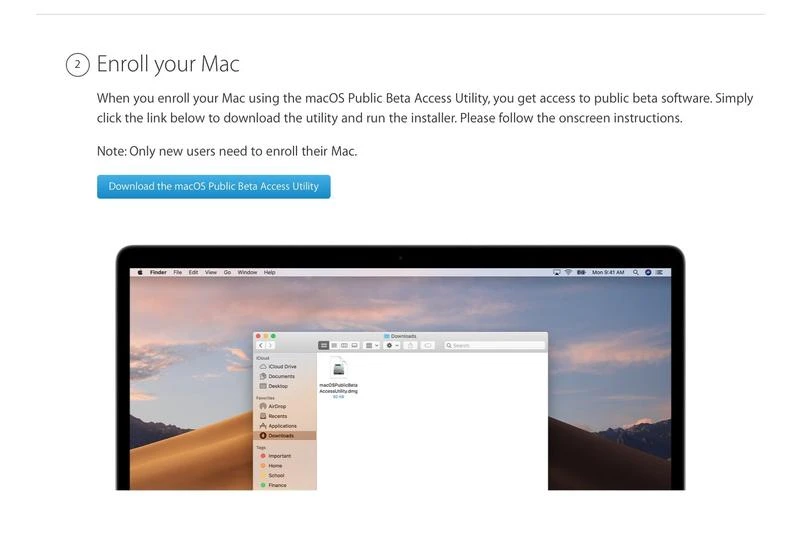
- نصب کننده باید به طور خودکار باز شود، اما اگر باز نشد، فایل دانلود شده را میتوانید در پوشه Downloaded پیدا کنید. نام این فایل macOSPublicBetaAccessUtility.dmg است. بر روی آن دو بار کلیک کنید تا باز شود.
- مراحل نصب آن را طی کنید، از جمله وارد شدن به Feedback Assistant (دستیار بازخورد).
- پس از دانلود Beta Access Utility، میتوانید نسخه بتا را از طریق Software Update (بروزرسانی نرمافزار) دانلود کنید (که میتوانید با کلیک کردن بر روی آرم اپل به آن دسترسی پیدا کنید).
- شما یا در Software Update (بروزرسانی نرمافزار) مشاهده خواهید کرد که از شما خواسته میشود که Public Beta (بتا عمومی) را دانلود کنید، و یا Mac App Store (فروشگاه برنامه مک) در macOS Beta Page (صفحه بتا مک او اس) باز میشود. بر روی Download (دانلود) کلیک کنید تا نسخه بتا عمومی دانلود شود. تا زمانی که این کار انجام میشود، میتوانید به استفاده از مک خود ادامه دهید (برای ما بیشتر از نیم ساعت طول کشید).
- پس از دانلود نسخه بتا، دعوتنامهای برای نصب آن مشاهده خواهید کرد. وقتی برای نصب کلیک میکنید، مک شما خاموش میشود. بنابراین اگر در حال انجام کاری با مک خود هستید آن را به اتمام برسانید زیرا مک شما تا نیم ساعت دیگر قابل استفاده نیست.
- در نهایت مک شما ریاستارت خواهد شد.
- بر روی Continue (ادامه دادن) کلیک کنید.
- با اپل آیدی و رمز عبور خود وارد شوید.
روش بروزرسانی نسخههای بتای مک او اس
هنگامی که نسخه بتا را اجرا میکنید، بروزرسانیها به صورت خودکار بر روی مک شما دانلود میشوند، فقط باید برای نصب آنها کلیک کنید.
- زمانی که بروزرسانی بعدی نسخه بتا در دسترس باشد، اعلانی دریافت خواهید کرد.
- بروزرسانیها در مسیر System Preferences > Software Update در دسترس خواهند بود.
هر چیز دیگری که باید در مورد آزمایش نسخه بتا بدانید
ما در مورد روش دریافت نسخه بتا صحبت کردیم، اما وقتی آنها را دریافت کردید، چه کاری میتوانید انجام دهید، و چه کاری باید انجام دهید؟ در ادامه به این موضوع خواهیم پرداخت.
روش ارسال بازخورد به اپل
اگر در حین استفاده از نسخه بتا با خطا یا باگ مواجه شدید، باید از Feedback Assistant (دستیار بازخورد) برای ارائه بازخورد به اپل استفاده کنید. برنامه Feedback Assistant را اجرا کرده و مراحل مقتضی را دنبال کنید، ناحیهای را که در مورد آن بازخورد ارائه میدهید و سپس هر ناحیه فرعی خاصی را انتخاب کنید. سپس ابتدا مشکل خود را در یک جمله توضیح دهید، بعد از آن توضیحات دقیقتر، از جمله هر مرحلهی خاصی که مشکل را بازتولید میکند، ارائه دهید. همچنین میتوانید فایلهایی را پیوست کنید.
همچنین باید به برنامه Feedback Assistant اجازه دهید تا اطلاعات تشخیصی را از مک شما جمعآوری کند.
هیچوقت مشخص نخواهد بود که آیا چیزی که اتفاق افتاده یک باگ است یا آن طور که انتظار داشتهاید استفاده از آن آسان نیست. در هر صورت، اگر بازخورد شما این باشد که به نظر میرسد چیزی به روشی غیرمنطقی عمل میکند، اپل میخواهد آن را بداند.
اگر با یک برنامه شخص ثالث مشکل دارید، میتوانید با گزارش کردن آن از طریق دستهبندی 3rd-party Application Compatibility (سازگاری برنامه شخص ثالث) در برنامه Feedback Assistant، آن را به اپل اطلاع دهید. در عین حال، پیشنهاد میکنیم که بازخورد خود را به توسعه دهندهی برنامه نیز ارائه دهید که بدون شک از شما سپاسگزار خواهند بود.
آیا میتوانم از نسخه بتا مک او اس به نسخه نهایی بروزرسانی کنم؟
کاربران بتا میتوانند نسخه نهایی سیستم عامل را در روز انتشار بدون نیاز به فرمت کردن مجدد یا نصب مجدد، به نسخهی نهایی بروزرسانی کنند.
آیا میتوانم با عموم مردم در مورد نسخه بتا صحبت کنم؟
طبق توافق مجوز اپل، که تمام آزمایش کنندگان بتا باید با آن موافقت کنند، بتا جزو اطلاعات محرمانه اپل محسوب میشود. با پذیرش این شرایط، شما موافقت میکنید که درباره استفادهی خود از نرمافزار با افرادی که جزو برنامه نرمافزار بتا نیستند صحبت نکنید. این بدان معناست که شما نمیتواند مطلبی در مورد آن در وبلاگ خود یادداشت کنید، نمیتوانید اسکرینشاتی از آن را پست کنید، نمیتوانید در مورد آن توییت کنید، یا اطلاعات عمومی در مورد نرمافزار بتا عمومی را پست کنید.
با این حال، میتوانید در مورد هر اطلاعاتی که اپل به صورت عمومی افشا کرده است صحبت کنید. اپل میگوید که چنین اطلاعاتی دیگر محرمانه تلقی نمیشود.
روش دانگرید کردن از نسخه بتا مک او اس
شما همیشه میتوانید به نسخه قبلی مک او اس برگردید. هرچند بسته به روش پشتیبانگیری، لزوماً فرآیند بدون دردسری نیست.
با اطمینان از پشتیبانگیری از اطلاعات هارد خود شروع کنید، سپس هارد را پاک کرده و آخرین نسخه عمومی مک او اس را نصب کنید. هنگامی که برای اولین بار مک خود را راهاندازی میکنید، میتوانید از Migration Assistant (دستیار مهاجرت) برای وارد کردن اطلاعات خود از نسخه پشتیبان استفاده کنید. در مقاله دیگری با عنوان «روش حذف مک او اس بتا از مک» تمامی مراحل دانگرید کردن را به صورت کامل توضیح دادهایم که میتوانید مطالعه کنید.
- برچسبها : اپل , آموزش , نرمافزار , مک او اس , نسخه بتا , مک او اس بتا توسعه دهنده , مک او اس بتا عمومی , مک او اس بتا , بتا عمومی , بتا توسعه دهنده , برنامه بتا اپل , برنامه نرمافزار بتا اپل , آموزش نصب مک او اس بتا , مک او اس ونتورا , آموزش دریافت نسخه بتا مک او اس , آموزش دریافت بتا عمومی مک او اس , آموزش دریافت بتا توسعه دهنده مک او اس , آموزش نصب بتا عمومی مک او اس , آموزش نصب بتا توسعه دهنده مک او اس , آموزش بروزرسانی نسخه بتا مک او اس , آموزش دانگرید از نسخه بتا مک او اس
- دستهها : آموزشی
- تاریخ انتشار : 1401/04/26
- ارسال شده توسط : حسن موسوی
هنوز نظری برای این مطلب ثبت نشده است، برای ارسال نظر لطفا وارد شوید..






